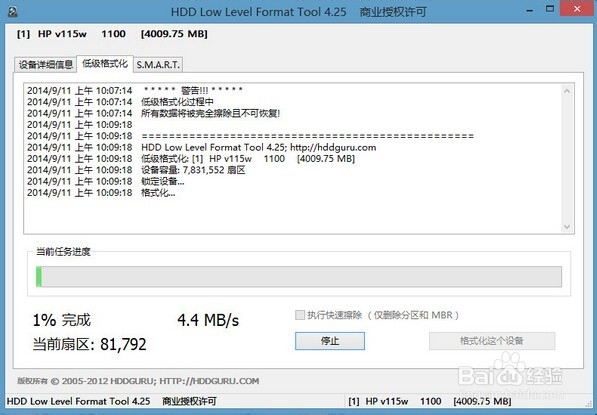1、将制作好的u深度u盘启动盘连接上电脑,然后重启电脑,在显示器中出现机型logo的时候按下一键u盘启动快捷键,系统会进入到启动项选择窗口,此时我们选择u盘启动,随后进入到u深度主菜单界面,如下图所示:
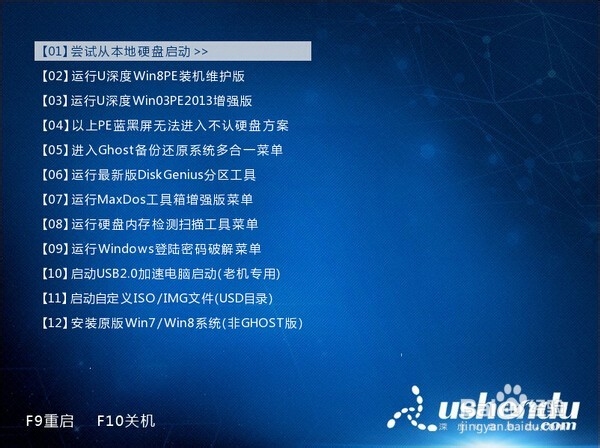
2、在u深度主菜单界面中,我们利用键盘上的方向键选择【02】运行U深度Win08PE系统装机维护版,按下回车键执行,如下图所示:

3、进入到Win08PE系统后,选择左下角的“开始”,在弹出的菜单中依次选择“分区工具-硬盘低格工具”,如下图所示:
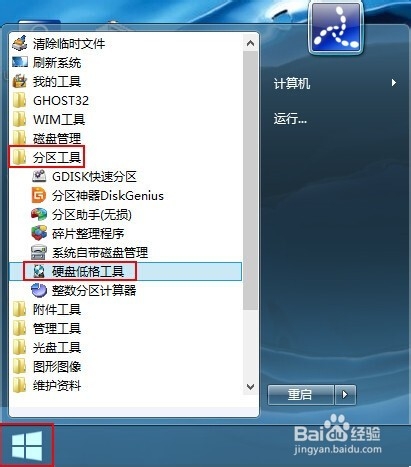
4、在打开硬盘低格工具的时候有个许可协议,我们点击“同意”按钮,如下图所示:

5、同意后进入到硬盘低格工具的主窗口,我们先选定要低格的硬盘,然后选择“继续”按钮,如下图所示:
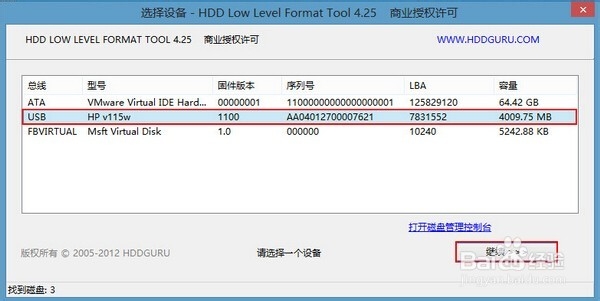
6、接着选择“低级格式化”选项卡,然后点击“格式化这个设备”按钮,如下图所示:

7、在弹出的警告窗中,选择“是”按钮,如下图所示:
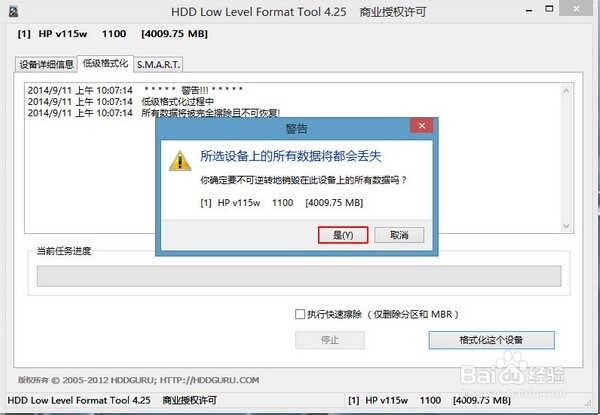
8、此时低格工具开始对我们选定的硬盘进行低级格式化操作,我们只需等待100%完成即可,如下图所示: